Frissítés A Samsung Galaxy Note 3
A Samsung megkezdte az Android 5.0 Lollipop frissítését az oroszországi Galaxy Note 3 SM-N900 felhasználók számára. A frissítés összességében javította az eszköz teljesítményét. Az Android 5.0 Lollipop a Galaxy Note 3-ban szintén jobb akkumulátor-élettartamot ígér. A frissítés a Galaxy Note 4 funkcióival is rendelkezik. Míg a firmware jelenleg elérhető az orosz felhasználók számára a Samsung Kies vagy az OTA frissítések vagy a Samsung Kies révén, a régió nem korlátozás, mivel a Samsung flashtooljának használatával valóban frissítheti eszközét az orosz régión kívül. Odin3.
Ebben az útmutatóban megmutatjuk, hogyan kell telepítse vagy frissítse az Android 5.0 Lollipop XXUEBOA6 hivatalos firmware-t az Exynos Galaxy Note 3SM-N900 készülékre. Ez a firmware nem érvényteleníti a telefon garanciáját, és biztonságosan villoghat.
Korai előkészületek
- Ne feledje, az útmutatót csak a Galaxy Note 3 SM-N900 készülékhez lehet használni
- Annak ellenőrzése, hogy milyen eszközzel rendelkezik:
- Beállítások> Egyebek / Általános> Az eszközről
- Beállítások> Az eszközről
- Illessze be a modell számát.
- Ha ezt az útmutatót egy másik eszközön használja, akkor téglázhatja az eszközt.
- Annak ellenőrzése, hogy milyen eszközzel rendelkezik:
- Az akkumulátor élettartama legalább 60 százalék legyen.
- Ha a készülék halott, mielőtt a villogás befejeződött, akkor téglázhatja az eszközt.
- Van OEM-adatkábel
- Szüksége van egy eredeti adatkábelre, hogy létrejöjjön a kapcsolat a készülék és a számítógép vagy a laptop között.
- A szokásos adatkábelek megszakíthatják a villogó folyamatot
- Mindent vissza kell készíteni
- SMS üzenetek
- Hívásnaplók
- Kapcsolatok
- Média
- Ha gyökerezik, készítsen biztonsági másolatot az EFS-ről
- Telepítették a Samsung USB illesztőprogramokat
- Ez lehetővé teszi, hogy kapcsolatot létesítsen a PC és a Samsung készülék között.
- Az Odin3 használatakor kapcsolja ki a Samsung Kies és egyéb szoftvereket
- .Samsung Kies megszakíthatja az Odin3-ot és hibákat okozhat
- Kapcsolja ki a víruskereső szoftvereket
- Tűzfal letiltása.
Megjegyzés: Az egyéni visszanyerések, a ROM-ok és a telefon gyökeresedéséhez szükséges módszerek az eszköz zománcozásához vezethetnek. Az eszköz gyökere megszünteti a garanciát is, és a gyártók vagy a garanciavállalók számára már nem jogosult ingyenes eszköz szolgáltatásokra. Legyen felelős és tartsa szem előtt ezeket a lépéseket, mielőtt saját felelősségére járna. Abban az esetben, ha egy baleset Akkor mi vagy az eszközgyártók soha nem tehetők felelőssé.
Letöltés és telepítés:
- Odin3 v3.09.
- Firmware fájlt a .tar.md5 fájl eléréséhez
- SER-N900XXUEBOA6-2015012815 ... zip itt
Frissítse a Samsung Galaxy Note 3 SM-N900 készüléket Android 5.0 Lollipop-ra [hivatalos firmware]
- Törölje meg készülékét, hogy rendezett telepítést kapjon.
- Indítsa újra a helyreállítási módot, majd végezze el a gyári adatok visszaállítását.
- Nyissa meg az Odin3.exe fájlt.
- Helyezze az SM-N900-ot letöltési módba.
- Kapcsolja ki és várjon 10 másodpercet.
- Kapcsolja be a Hangerő, Otthon, Bekapcsoló gombok egyidejű megnyomásával
- Amikor figyelmeztetést lát, nyomja meg a Hangerő fel gombot
- Csatlakoztassa az eszközt a számítógéphez.
- Amikor észleli a telefont, az ID: COM mezőnek kéknek kell lennie.
- A csatlakoztatás előtt ellenőrizze, hogy a Samsung USB illesztőprogramjai telepítve vannak-e.
- Ha az Odin 3.09-et használja, válassza az AP fület. Innen válassza a firmware.tar.md5 vagy a firmware.tar fájlt, és bontsa ki.
- Ha azonban az Ön által használt Odin 3.07, válassza a PDA lapot az AP lap helyett. A többi lehetőségnek érintetlenül kell maradnia.
- Az Odinban kiválasztott lehetőségeknek meg kell egyezniük a jelen képen látható lehetőségekkel:
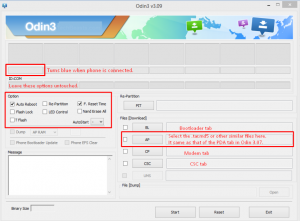
- Hit start. Várjon, amíg a firmware befejezi a villogást. Meg lehet tudni, mert a villogó folyamatdoboz zöldre vált.
- Amikor a villogás befejeződött, húzza ki az eszközt, és indítsa újra manuálisan, húzza ki az akkumulátort, helyezze vissza és kapcsolja be a készüléket.
Ha megfelelően követte útmutatónkat, akkor eszközének most hivatalos Android 5.0 Lollipop firmware-t kell futtatnia.
Frissítetted az Android 5.0 Lollipopot? Hogy csináltad?
Ossza meg tapasztalatait velünk.
JR
[embedyt] https://www.youtube.com/watch?v=DdDgaqsYrRs[/embedyt]






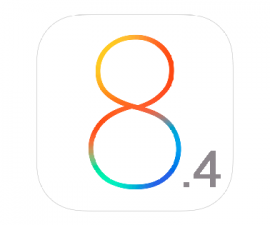
ez a snapdragon meccs. galaxy note 3 sm n900 ... ... segítsen
Igen, általában működnie kell.